|
|
在win10系统中安装软件或者驱动程序,就会弹出用户账户控制的窗口,并提示“为了对电脑进行保护,已经阻止此应用。管理员已阻止你运行此应用,请与管理员联系”,导致没法继续安装软件。那么碰到这个问题我们要怎样处理这个问题呢?下面过期罐头一起学习下Win10系统安装软件提示管理员已阻止运行此应用的故障处理。
Win10系统安装软件用户账户控制提示管理员已阻止运行此应用故障处理
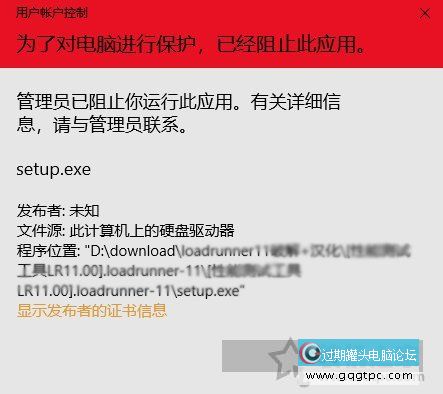
故障处理:
方法一:
1. 右击安装程序选择【以管理员身份运行】;
2. 关闭防火墙和杀毒软件后,右击安装程序选择【以管理员身份运行】;
3. 进入“控制面板”,查看方式为大图标,点击“安全和维护”,选择“更改用户账户控制设置”将UAC级别设置到最低。
Win10系统安装软件用户账户控制提示管理员已阻止运行此应用故障处理
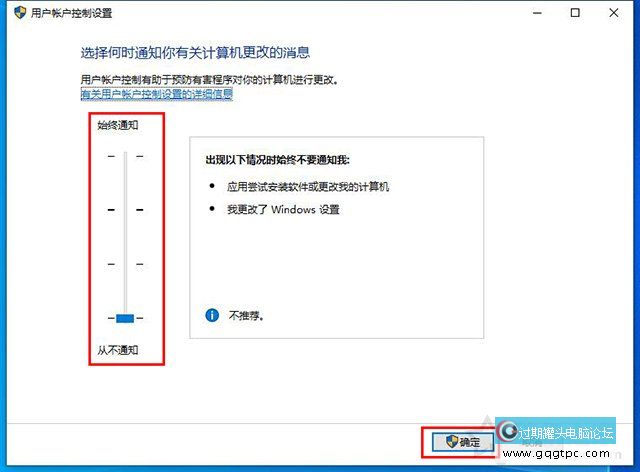
或者进入“控制面板”,查看方式为大图标,点击“安全和维护”,点击“更改安全和维护设置”,取消勾选【用户账户控制】。假如有smartscreen筛选器,也选择不执行任何操作。
Win10系统安装软件用户账户控制提示管理员已阻止运行此应用故障处理
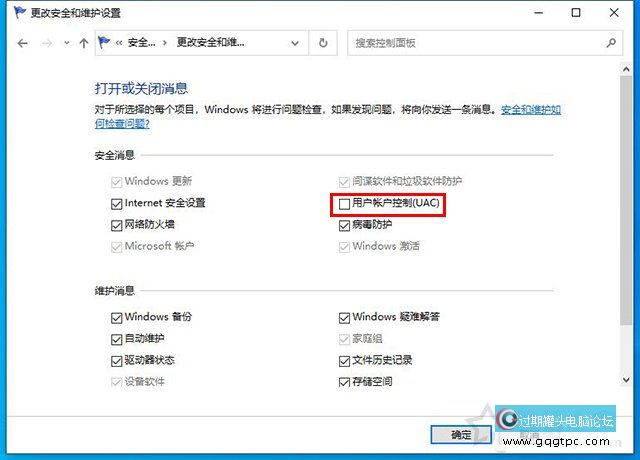
最后找到安装文件,按住【shift】键,同时在安装文件上点击鼠标右键,选择复制为路径,打开C:WindowsSystem32,找到cmd.exe,点击右键选择【以管理员方法运行】(注:不要使用PowerShell,不然后续操作可能会一闪而过)。在打开的界面点击鼠标右键将路径粘贴到运行界面,按回车键运路程序。
方法二:
右键“安装程序”—属性—兼容性—把管理员去掉。
以上过期罐头分享的Win10系统安装软件用户账户控制提示管理员已阻止运行此应用故障处理,假如您安装软件的时候也碰到了这个问题,可以参考以上故障处理来处理一下吧,期望本文可以帮助到大家。 |
|
|
|
|
|
|
|
|
|